Вариант 1: Программа на компьютере
Удаление Roblox с компьютера может быть выполнено разными методами, в зависимости от варианта установки игры и версии операционной системы Windows. Roblox относится к категории игровых платформ, поэтому правильное выполнение процесса деинсталляции поможет избежать проблем с другими играми и приложениями. Все описанные способы являются стандартными методами удаления программ в системе Windows. Сама игра Roblox не создает сложной структуры файлов в системе, что делает процесс удаления достаточно простым.
Способ 1: Кнопка в «Пуске»
Roblox часто устанавливается непосредственно из Microsoft Store, что делает удаление через меню «Пуск» самым быстрым вариантом. Для этого нужно открыть меню «Пуск» на компьютере, воспользоваться поиском для нахождения приложения Roblox в списке установленных программ. После того как игра будет обнаружена в результатах поиска, достаточно нажать правой кнопкой мыши по ее значку и выбрать функцию удаления из появившегося контекстного меню или выбрать соответствующее действие в меню справа
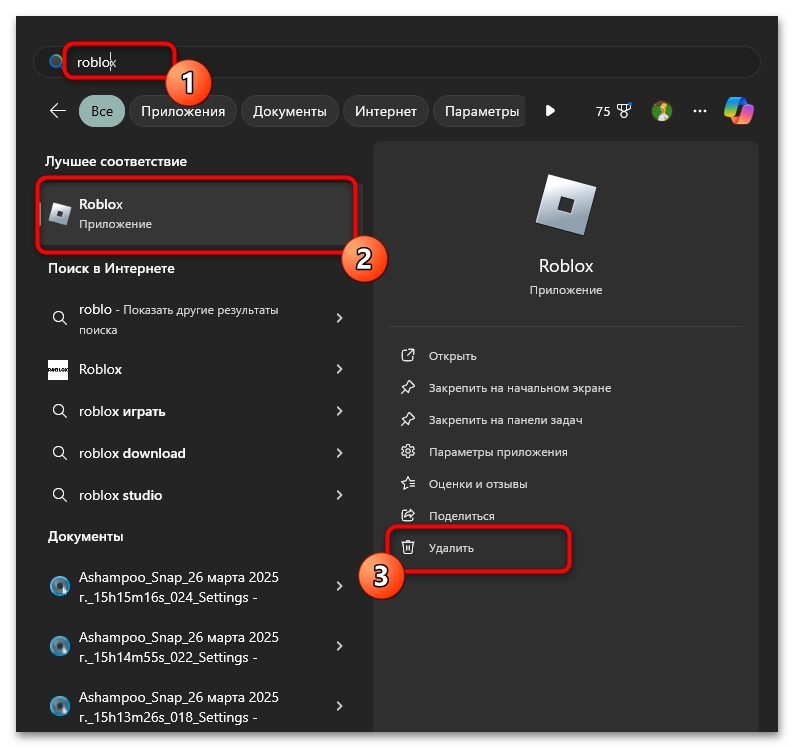
Способ 2: «Параметры»
Актуальные версии Windows предлагают пользователям централизованный интерфейс управления приложениями через меню «Параметры». Данный раздел позволяет просматривать и легко удалять любые установленные программы, включая Roblox. Вкладка «Приложения» в настройках системы содержит полный список инсталлированного программного обеспечения с возможностью поиска. Деинсталляция через параметры считается наиболее современным и удобным методом для пользователей последних версий Windows.
- Откройте «Пуск» и выберите «Параметры», кликнув по иконке с изображением шестеренки среди закрепленных элементов.
- В боковом меню найдите раздел «Приложения», затем перейдите в категорию «Установленные приложения».
- Используйте функцию поиска или прокрутите список, чтобы найти «Roblox», нажмите на три точки справа от названия игры и выберите действие «Удалить».
- В открывшемся диалоговом окне подтвердите свое решение и дождитесь завершения процесса удаления.
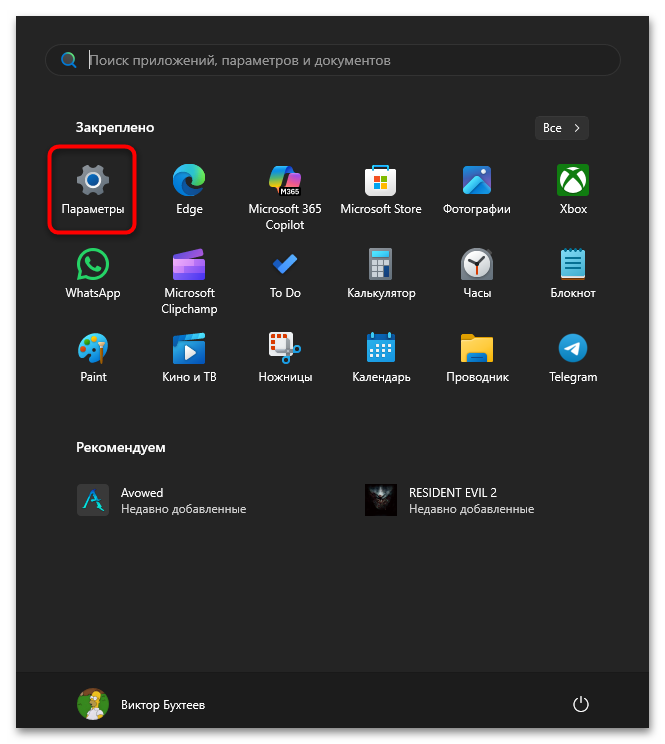
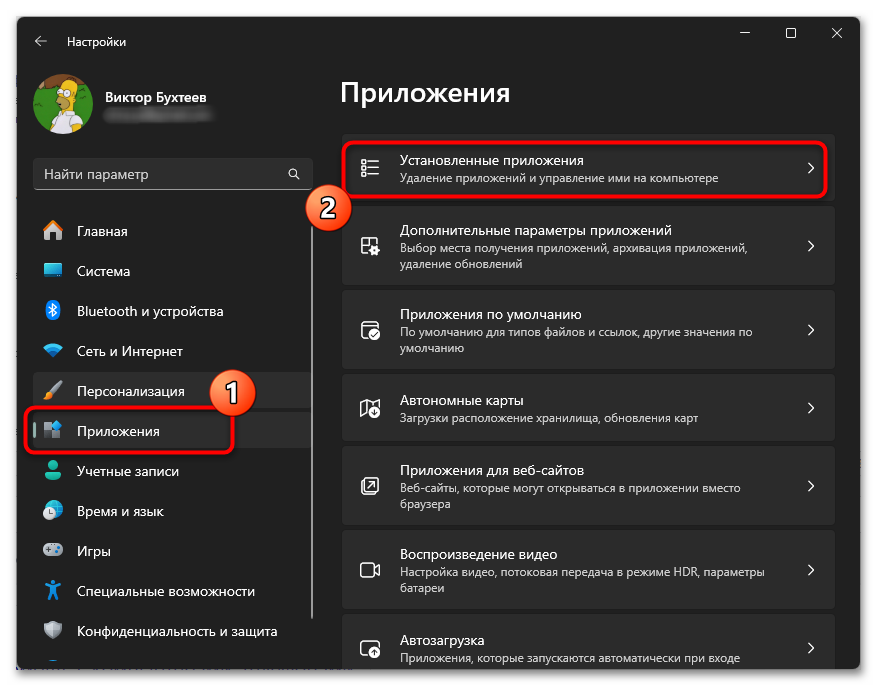
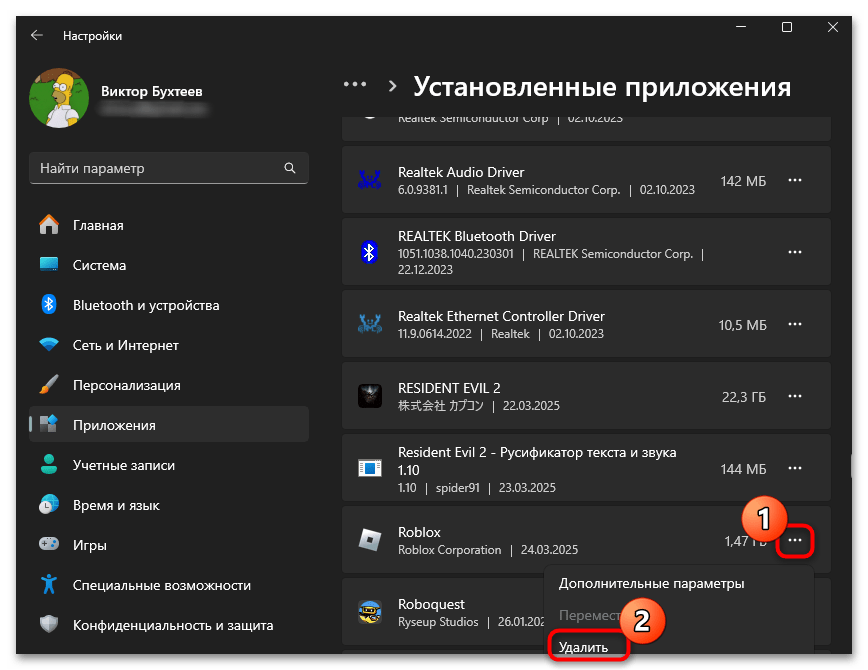
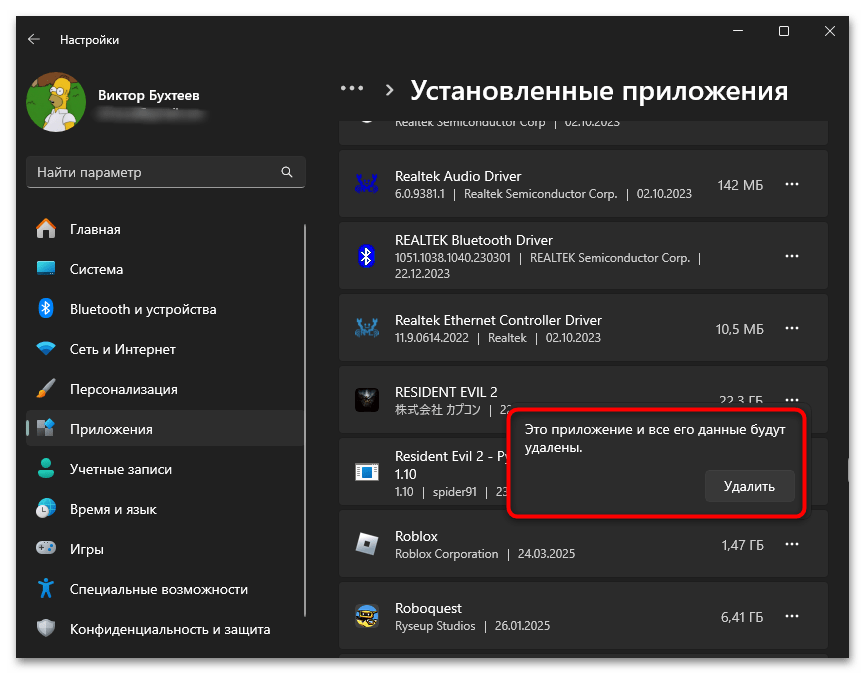
Способ 3: «Панель управления»
Традиционный инструмент «Панель управления» по-прежнему остается популярным среди многих пользователей, особенно тех, кто использует более старые версии Windows. Этот метод удаления программ существует в операционной системе уже долгое время и зарекомендовал себя как надежный. Интерфейс «Панели управления» дает детальную информацию о каждом приложении и позволяет полностью контролировать процесс удаления. Многие пользователи отдают предпочтение именно этому варианту из-за его знакомости и простоты использования.
- Найдите «Панель управления» через меню «Пуск» или нажмите сразу на соответствующий пункт, если вы работаете в Windows 7.
- В открывшемся окне вам необходимо найти и открыть раздел «Программы и компоненты».
- Просмотрите список установленных программ, найдите Roblox, выделите игру однократным щелчком левой кнопки мыши и нажмите кнопку «Удалить» в верхней части окна.
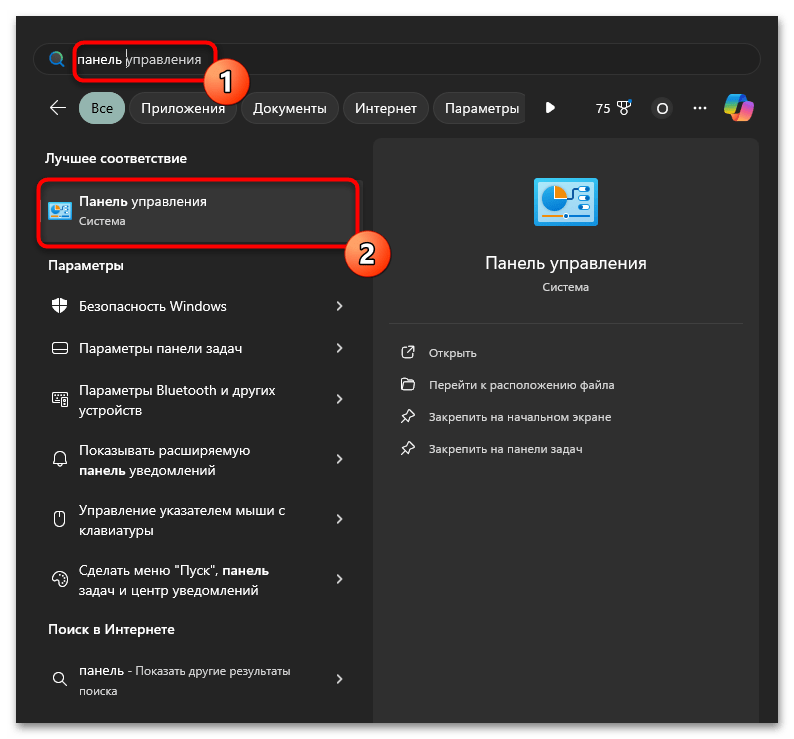
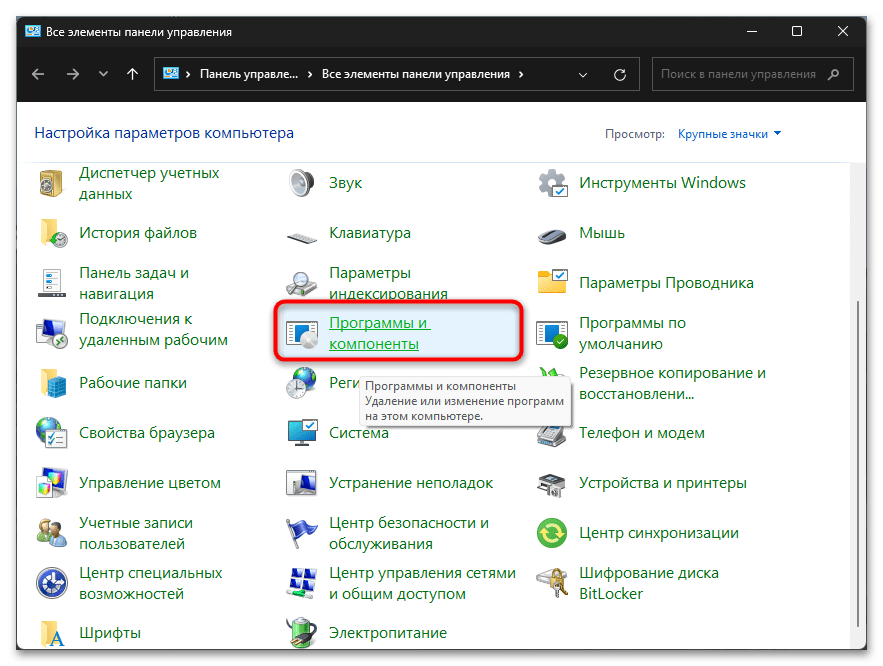
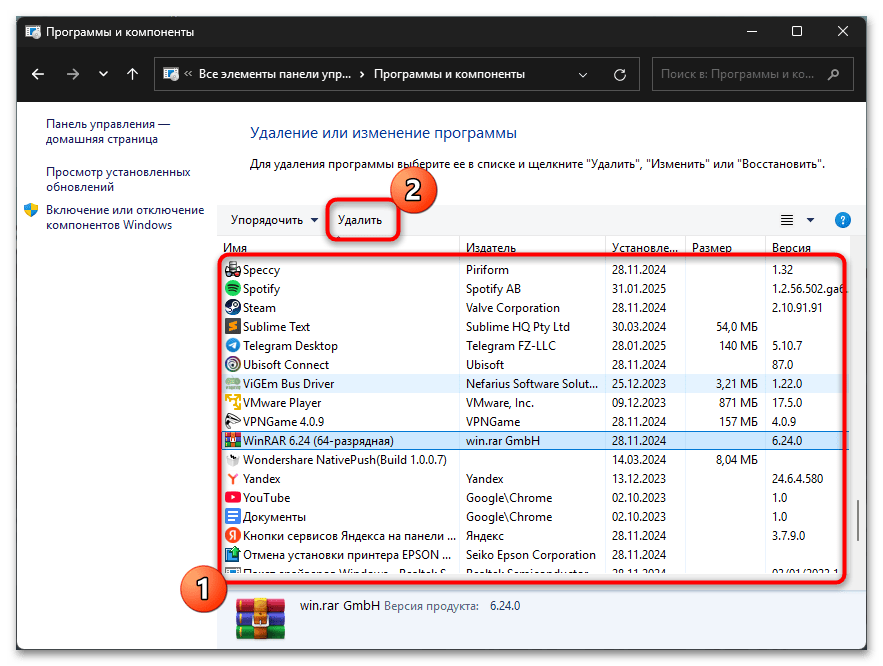
Способ 4: Сторонние программы
Специализированные утилиты для удаления программ предлагают расширенные функции по сравнению со стандартными инструментами Windows. Такие программы могут не только удалить саму игру, но и проверить компьютер на наличие оставшихся после нее файлов. Одной из наиболее распространенных утилит является CCleaner, который отличается простым интерфейсом и эффективными алгоритмами поиска и удаления любых приложений, включая игровые платформы.
- Загрузите CCleaner или другую подобную программу. Если при первом запуске появится предложение о сканировании системы, вы можете пропустить этот шаг. Выберите функцию, связанную с деинсталляцией программ.
- В представленном списке найдите Roblox, выделите игру и нажмите кнопку «Деинсталляция».
- Подтвердите свое намерение удалить программу и дождитесь окончания процесса.
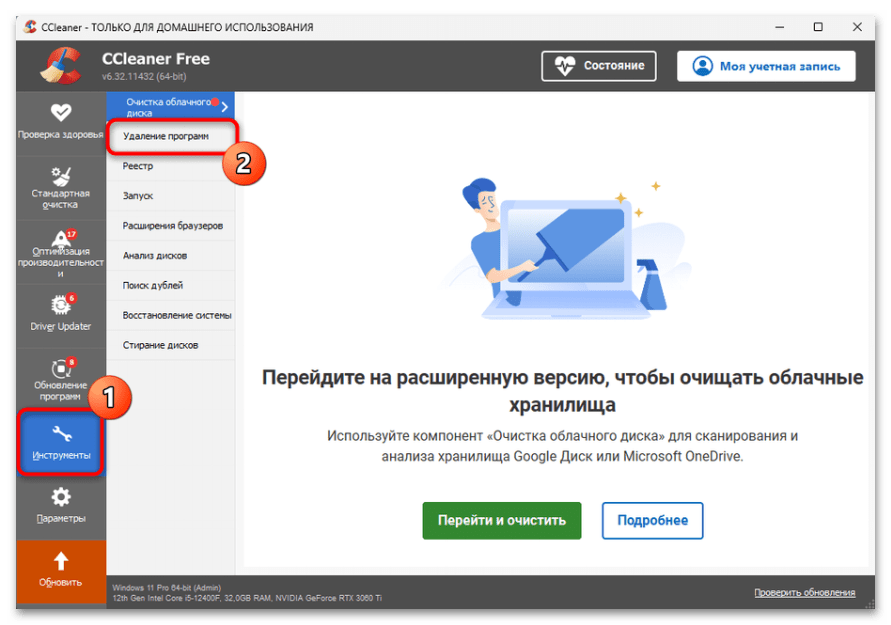
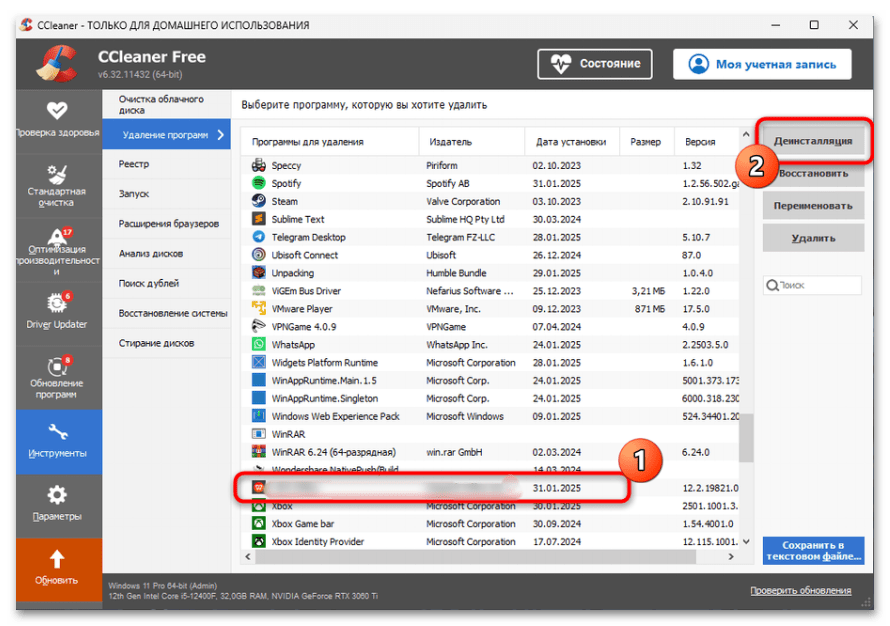
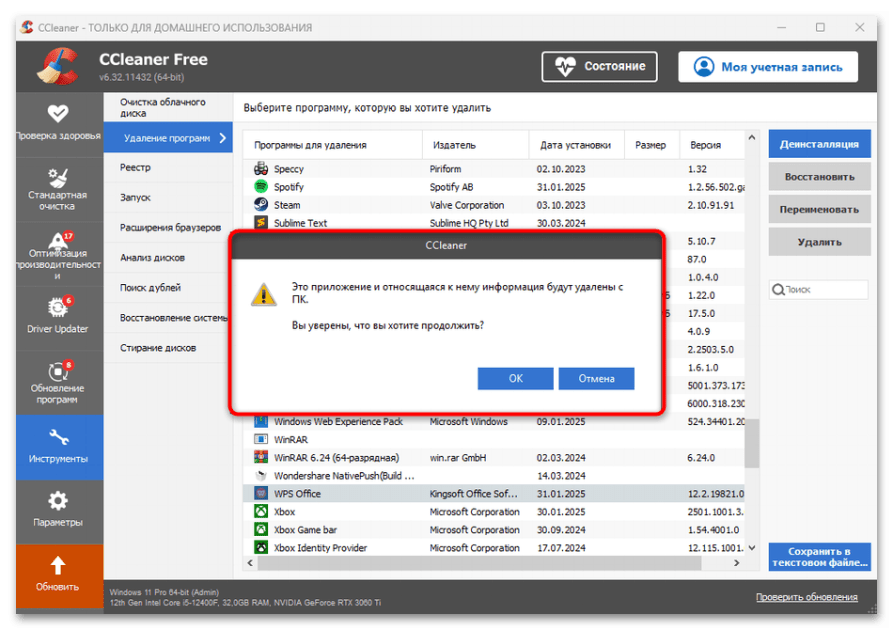
Если вышеописанное решение не соответствует вашим потребностям, вы всегда можете воспользоваться другими аналогичными программами. Их функциональность в большинстве случаев очень похожа, а набор инструментов практически идентичен. Более подробную информацию о таком программном обеспечении вы можете найти в нашей обзорной статье, доступной по ссылке ниже.
Читайте также: Программы для удаления программ
Удаляем оставшиеся файлы
Roblox характеризуется чистой системой установки и удаления, которая практически не оставляет следов в системе после деинсталляции. Но для полного удаления всех связанных с игрой файлов рекомендуется произвести очистку временных файлов с помощью встроенных инструментов Windows. В настройках системной памяти есть специальные функции для удаления различных временных файлов, которые могли остаться после работы игры.
Подробнее: Удаление временных файлов в Windows 11
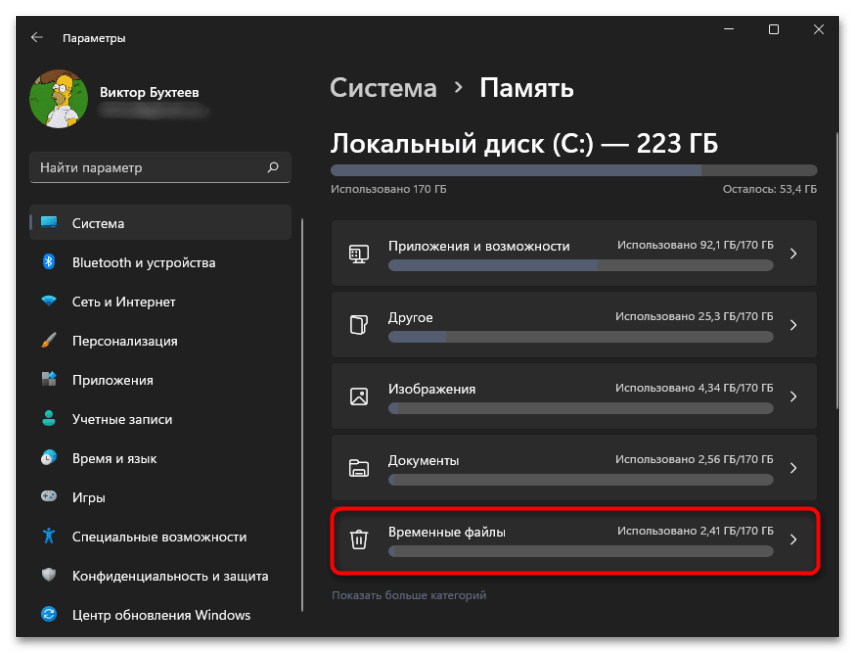
Вариант 2: Мобильное приложение
Удаление Roblox с мобильного устройства можно выполнить несколькими простыми способами, каждый из которых требует минимум времени и усилий. Современные мобильные операционные системы предоставляют понятные и удобные методы деинсталляции приложений. Все описанные ниже способы абсолютно безопасны и доступны даже неопытным пользователям. Выбор конкретного метода зависит от личных предпочтений и устройства, которым вы пользуетесь.
Способ 1: Значок на домашнем экране
Наиболее простой и быстрый способ удаления мобильных приложений доступен прямо с домашнего экрана вашего устройства. Вам достаточно найти значок Roblox, удерживать на нем палец несколько секунд и выбрать из появившегося меню опцию «Удалить». Данный метод работает практически на всех современных смартфонах и планшетах независимо от операционной системы.
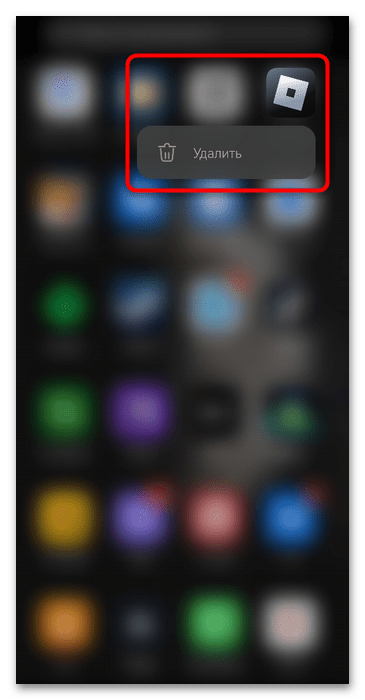
Это простое действие с иконкой запускает процесс деинсталляции, который полностью контролируется системой. Такой способ позволяет избавиться от ненужного приложения за считанные секунды, выполнив всего пару касаний экрана.
Способ 2: Настройки приложений
Системные настройки мобильного устройства обеспечивают более глубокий контроль над установленными приложениями. Этот метод дает возможность не только удалить игру, но и получить дополнительную информацию о ней. Через меню настроек можно просмотреть полный список установленных программ с удобной сортировкой и поиском. Данный способ особенно полезен в случаях, когда иконка приложения отсутствует на главном экране или спрятана в папке.
- Перейдите в панель управления вашего устройства и откройте меню настроек, нажав на значок в виде шестеренки.
- В открывшемся меню выберите раздел «Приложения».
- Просмотрите список установленных программ, найдите «Roblox» и нажмите на название игры для перехода к ее настройкам.
- Нажмите кнопку «Удалить» для запуска процесса деинсталляции.
- Система покажет предупреждение о том, что приложение будет удалено вместе со всеми данными. Подтвердите свое решение, выбрав «ОК», и дождитесь уведомления об успешном завершении процесса.
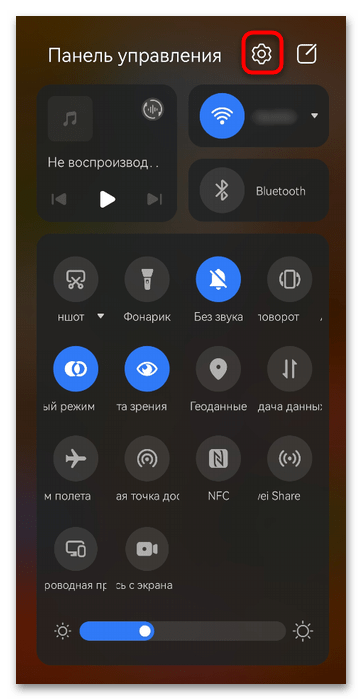
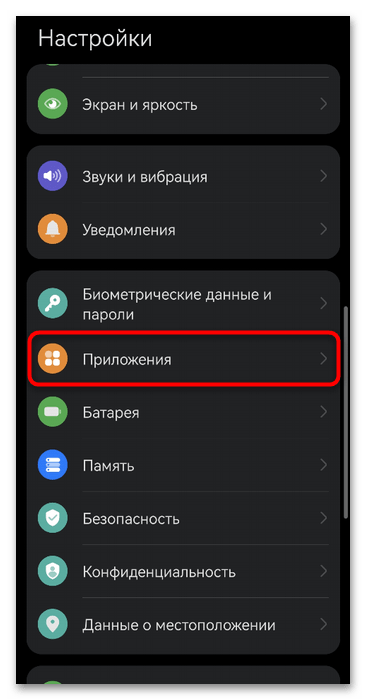
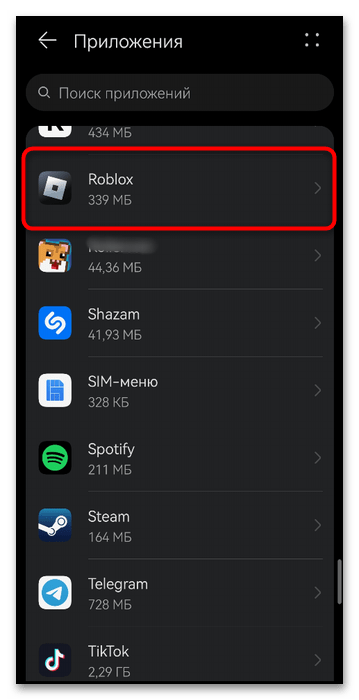
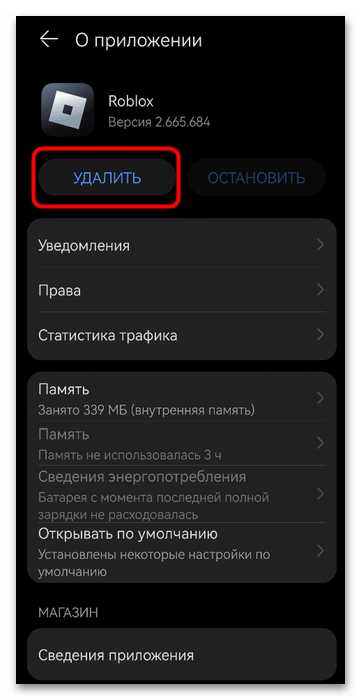
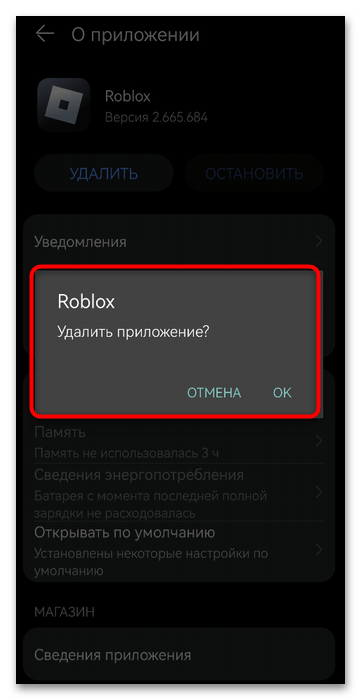
Способ 3: Сторонние приложения
Специальные программы для управления приложениями на мобильных устройствах предлагают дополнительные возможности по сравнению со стандартными методами удаления. Такие инструменты, как мобильная версия CCleaner, позволяют не только удалять приложения, но и очищать связанные с ними кэш и данные. При использовании подобных программ важно выбирать проверенные решения от надежных разработчиков. Рассмотрим процесс на примере упомянутого выше приложения, однако вы можете выбрать любой другой подходящий для вас инструмент.
- В таких программах обычно есть специальный раздел, содержащий список всех установленных на устройстве приложений, включая Roblox.
- Найдите игру в списке, выделите ее и нажмите кнопку «Удалить».
- Вам может потребоваться подтвердить операцию несколько раз, так как система покажет как уведомление от самого приложения-деинсталлятора, так и стандартное системное предупреждение перед началом процесса удаления.

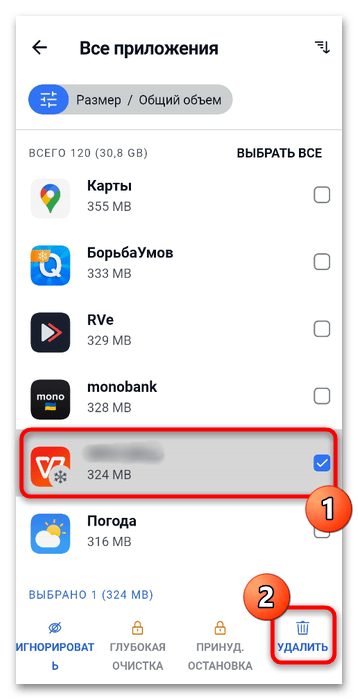
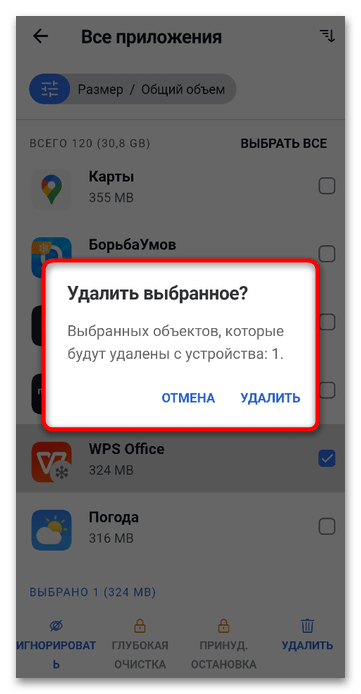
 Наша группа в TelegramПолезные советы и помощь
Наша группа в TelegramПолезные советы и помощь
 lumpics.ru
lumpics.ru
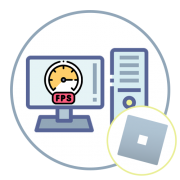


Задайте вопрос или оставьте свое мнение